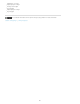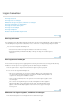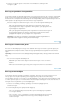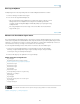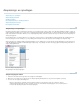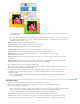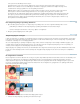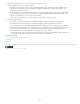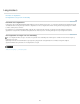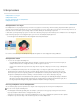Operation Manual
Naar boven
Oorspronkelijke afbeelding en afbeelding met Kleurtoon/verzadiging toegepast. Dit heeft alleen effect op de lagen onder
de aanpassingslaag.
Kies Laag > Nieuwe aanpassingslaag > [aanpassingstype] om dit effect slechts op één laag of op diverse opeenvolgende
lagen onder de aanpassingslaag toe te passen. Selecteer Vorige laag gebruiken voor uitknipmasker in het dialoogvenster
Nieuwe laag en klik vervolgens op OK.
Niveaus Hiermee corrigeert u toonwaarden in de afbeelding.
Helderheid/contrast Hiermee maakt u de afbeelding lichter of donkerder.
Kleurtoon/verzadiging Hiermee past u kleuren in een afbeelding aan.
Verloop toewijzen Hiermee wijst u pixels toe aan de kleur in het geselecteerde verloop.
Fotofilter Hiermee kunt u de kleurbalans en de kleurtemperatuur van de afbeelding aanpassen.
Omkeren Hiermee past u het effect van een fotonegatief toe door een negatief te maken op basis van de
helderheidswaarden van de foto.
Drempel Hiermee geeft u een monochrome afbeelding zonder grijs weer, zodat u de lichtste en donkerste gebieden kunt
vaststellen.
Waarden beperken Hiermee geeft u een foto een vlakke vormgeving die vergelijkbaar is met een poster door het aantal
helderheidswaarden (niveaus) in de afbeelding en dus het aantal kleuren te verminderen.
4. Geef de gewenste opties op in het dialoogvenster en klik op OK.
Met de optie Vorige laag gebruiken voor uitknipmasker in stap 3 wordt de aanpassingslaag gegroepeerd met de laag die er
direct onder ligt en wordt het effect beperkt tot de groep.
5. Als u meer lagen aan de groep wilt toevoegen, houdt u Alt ingedrukt (Option in Mac OS) en plaatst u de aanwijzer op de
scheidingslijn tussen de onderste laag in de groep en de laag hieronder. Klik wanneer de aanwijzer verandert in twee
overlappende cirkels.
Als u een correctie toepast met het gereedschap Slim penseel of Gedetailleerd slim penseel, wordt automatisch een
aanpassingslaag gemaakt.
Opvullagen maken
1. Selecteer in het deelvenster Lagen de laag waarboven de opvullaag moet verschijnen.
2. Maak eerst een selectie als u de effecten van de opvullaag alleen op een geselecteerd gebied wilt toepassen.
3. Voer een van de volgende handelingen uit:
Klik op de knop Nieuwe opvullaag of aanpassingslaag maken in het deelvenster Lagen en kies het type opvulling dat u wilt
maken. (De eerste drie opties in het deelvenster zijn opvullagen. De overige opties zijn aanpassingslagen.)
Kies Laag > Nieuwe opvullaag > [type opvulling]. Klik op OK in het dialoogvenster Nieuwe laag.
Volle kleur Hiermee maakt u een laag gevuld met een volle kleur die u in de Kleurkiezer hebt gekozen.
Verloop Hiermee maakt u een opvullaag met een verloop. U kunt een vooraf gedefinieerd verloop in het menu Verloop
kiezen. Klik op het kleurverloop als u het verloop in de Verloopbewerker wilt bewerken. U verplaatst het midden van het
375